Google Takeout dan Cara Menggunakannya
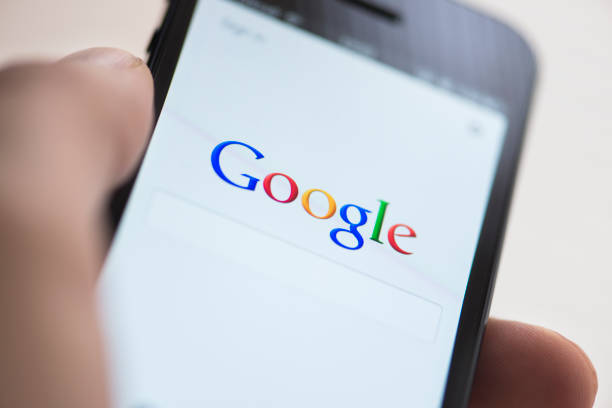
ONEANEWS.com – Di Google, biasanya melakukan aktifitas di mana layanan ini dapat mengumpulkan atau meninjau data tentang pengguna.
Selain itu, pengguna juga dengan sadar menyimpan data melalui Google Drive, Google Photos, Gmail, dan lain-lain.
Dikutip dari detik.com, Takeout hadir sebagai alat pengekspor data ke ruang penyimpanan lokal.
Ini bermanfaat untuk mengosongkan ruang penyimpanan di produk Google kita. Faktanya, fasilitas ini sudah dipercaya oleh banyak organisasi, institusi, maupun perusahaan besar.
Perusahaan umumnya menggunakan Takeout untuk tidak benar-benar membuang data mantan karyawan.
Sementara itu, kita bisa memanfaatkan Takeout untuk mengosongkan ruang di Google Drive tanpa harus membuang data-data lama kita yang terbilang masih penting.
Walau banyak digunakan oleh perusahaan besar, Takeout hadir tanpa pungutan biaya untuk digunakan masyarakat umum. Terlebih, alat ini diklaim sebagai salah satu cara Google menangani keresahan pengguna atas data-data mereka.
Tim yang membuat alat ini bernama Google Data Liberation Front, di mana berprinsip bahwa pengguna-lah yang seharusnya memegang kendali data mereka sendiri dan bukan Google maupun produknya.
Sejumlah Hal yang Bisa Dilakukan Takeout
– Mengekspor semua data di Google Photo ke ruang penyimpanan lokal.
– Menjadi backup yang bersifat luring bagi akun Google kita sekaligus untuk mencegah hilangnya data selama serangan ransomware
– Memindahkan penanda buku di Chrome, kontak Google, acara-acara di kalender Google, dan data serupa lainnya ke Dropbox, OneDrive cloud storage, Outlook, dan masih banyak lagi.
– Bisa digunakan untuk bermigrasi ke akun baru.
– Mengekspor data dan memindahkannya ke layanan lain untuk alasan privasi.
Aplikasi atau Produk yang Didukung Google Takeout
– Gmail
– Google Drive
– Chrome
– Google Photos
– Youtube
– Google Play Store
– Google Play Books
– Google Maps
– Google Play Games
– Google Play Movies & TV
– Google Classroom
– Blogger
– Google Fit
– Google Business
– Google Play
– Google Shopping
– Google Cloud
– Google Nest Hub
Beberapa Layanan yang Diberikan Google Takeout
– Memindahkan data dari Gmail Gmail, Google Drive, Chrome, Google Photos, dan Youtube
– Memindahkan data aktivitas di Google Play Store, Google Play Books, Google Maps, Google Play Games, Youtube, dan Google Play Movies & TV.
– Memindahkan data aktivitas pengaksesan akun
– Memindahkan data kelas, postingan, tugas, hingga pendaftar di Google Classroom
– Memindahkan blog, postingan, laman, komentar, video, dan profil di Blogger
– Memindahkan data kesehatan di Google Fit
– Memindahkan data profil di Google Business
– Memindahkan data tiket masuk yang disimpan, nomor akun virtual, dan riwayat transaksi di Google Pay
– Memindahkan data riwayat pemesanan, metode pengiriman, alamat, dan banyak lagi di Google Shopping
– Memindahkan lokasi dan setelan di Location History
– Memindahkan riwayat pencarian di Google Cloud
– Memindahkan data konfigurasi di perangkat Android
– Memindahkan data dari perangkat rumah pintar Google Nest Hub.
Cara Menggunakan Google Takeout
– Masuk ke alamat takeout.google.com
– Pada “Create a New Export” klik “Deselect all” untuk memungkinkan semua jenis data
– Gulir ke bawah untuk memilih data yang ingin dipindahkan, lalu klik “Next Step”
– Setelah itu, kita akan diminta untuk memilih lokasi pemindahan yang terdiri dari Drive, Dropbox, OneDrive, Box, atau link pengunduhan yang akan dikirim melalui email.
– Selanjutnya, akan ada pilihan frekuensi pemindahan untuk satu kali atau setiap dua bulan dalam setahun.
– Tipe dan ukuran data juga diberi pilihan antara .zip dan .tgz serta 1 GB hingga 50 GB
– Bila sudah selesai, maka klik “Create Export” dan tunggu hingga proses selesai.
– Kita akan bisa melihat data kita melalui link yang dikirim di email untuk kemudian diunduh sehingga tersimpan di ruang penyimpanan lokal kita. (*)


